In diesem Artikel helfen wir Ihnen herauszufinden, welches Bitdefender-Modul die Funktionalität Ihrer Anwendung beeinträchtigt, und fügen dann eine Ausnahme hinzu, die das normale Verhalten wiederherstellt.
Schritt 1
A. Bitte deaktivieren Sie das Firewall-Modul und prüfen Sie, ob die Anwendung funktioniert:
• Öffnen Sie Bitdefender von Ihrem Desktop aus.
• Klicken Sie im linken Bereich auf Schutz.
• Schalten Sie die Firewall aus, indem Sie den EIN / AUS-Schalter drücken (der Schalter ist grau, wenn das Modul ausgeschaltet ist).
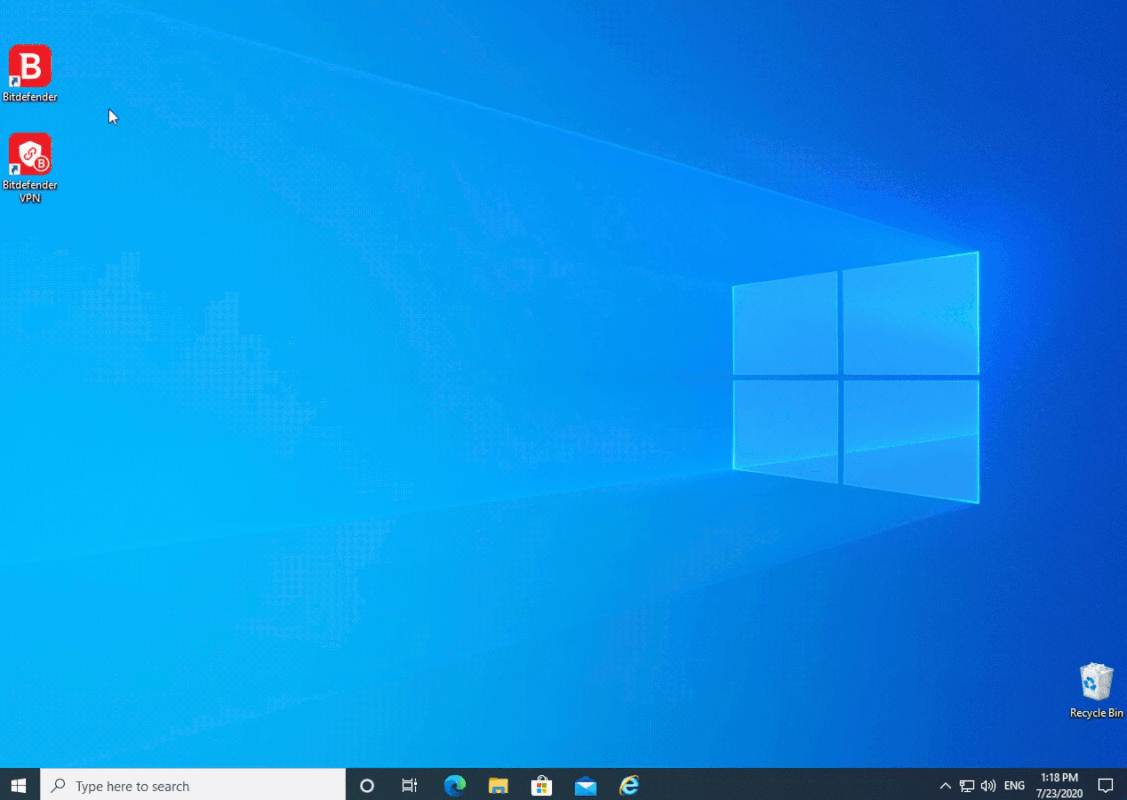
B. Überprüfen Sie, ob die App mit deaktivierter Firewall funktioniert.
Wenn dies funktioniert, aktivieren Sie die Firewall erneut und fügen Sie in den Einstellungen der Firewall eine Ausnahme für die Anwendung hinzu, wie unten beschrieben, wenn nicht mit Schritt 2 fortgefahren wird.
• Öffnen Sie Bitdefender von Ihrem Desktop aus.
• Klicken Sie im linken Bereich auf Schutz und dann im Firewall-Bereich auf Einstellungen.
• Rufen Sie die Registerkarte Regeln auf und klicken Sie dann auf Regel hinzufügen. Ein neues Fenster wird angezeigt.
• Klicken Sie auf Durchsuchen und wählen Sie die ausführbare Datei der Anwendung aus (normalerweise im Installationsordner der App). Klicken Sie dann auf OK und Speichern, um die Dialogfelder zu schließen.
Mit der neuen Regel sollte Ihre Anwendung so funktionieren, wie sie sein sollte. Wenn die Anwendung immer noch nicht ordnungsgemäß ausgeführt wird, teilen Sie uns dies bitte mit und überspringen Sie die nächsten Schritte.
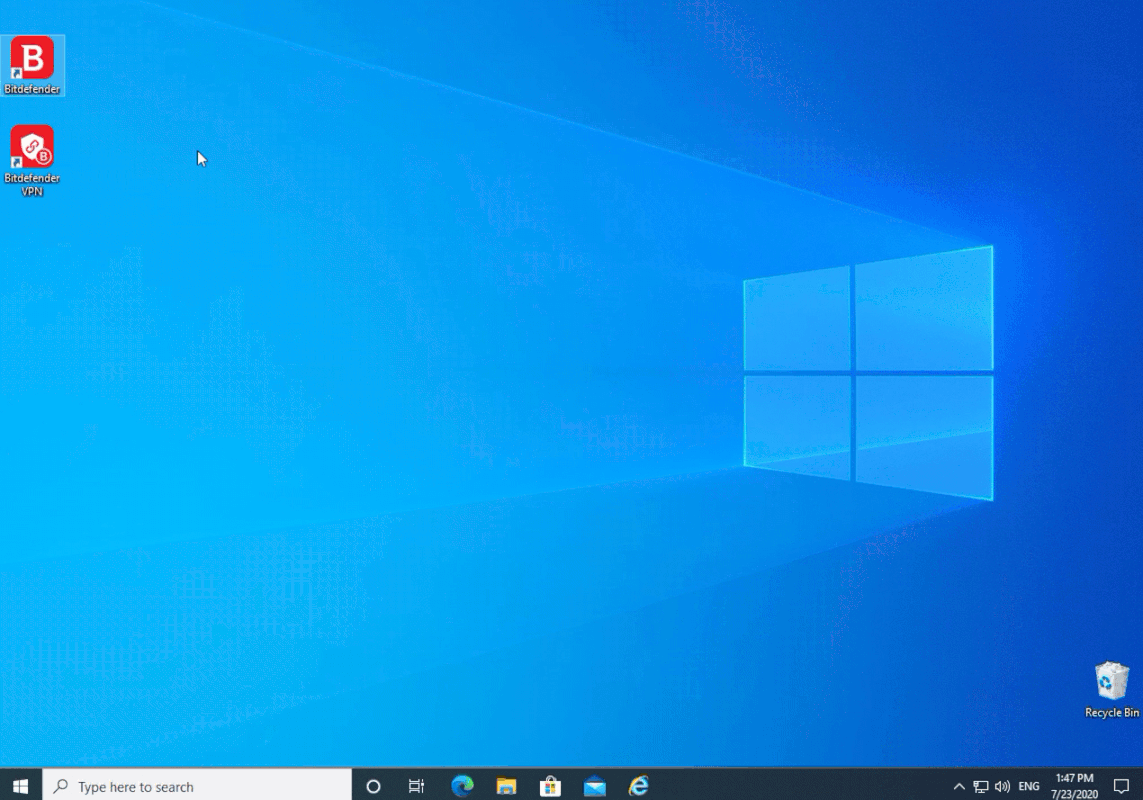
Schritt 2
A. Wenn dies nicht funktioniert hat, deaktivieren Sie den verschlüsselten Web-Scan wie folgt:
• Öffnen Sie Bitdefender von Ihrem Desktop aus.
• Klicken Sie im linken Bereich auf Schutz und greifen Sie im Bereich Online-Bedrohungsprävention auf Einstellungen zu.
• Stellen Sie in der folgenden Liste sicher, dass der verschlüsselte Web-Scan deaktiviert ist.
• Testen Sie Ihre Anwendung mit deaktiviertem Modul.
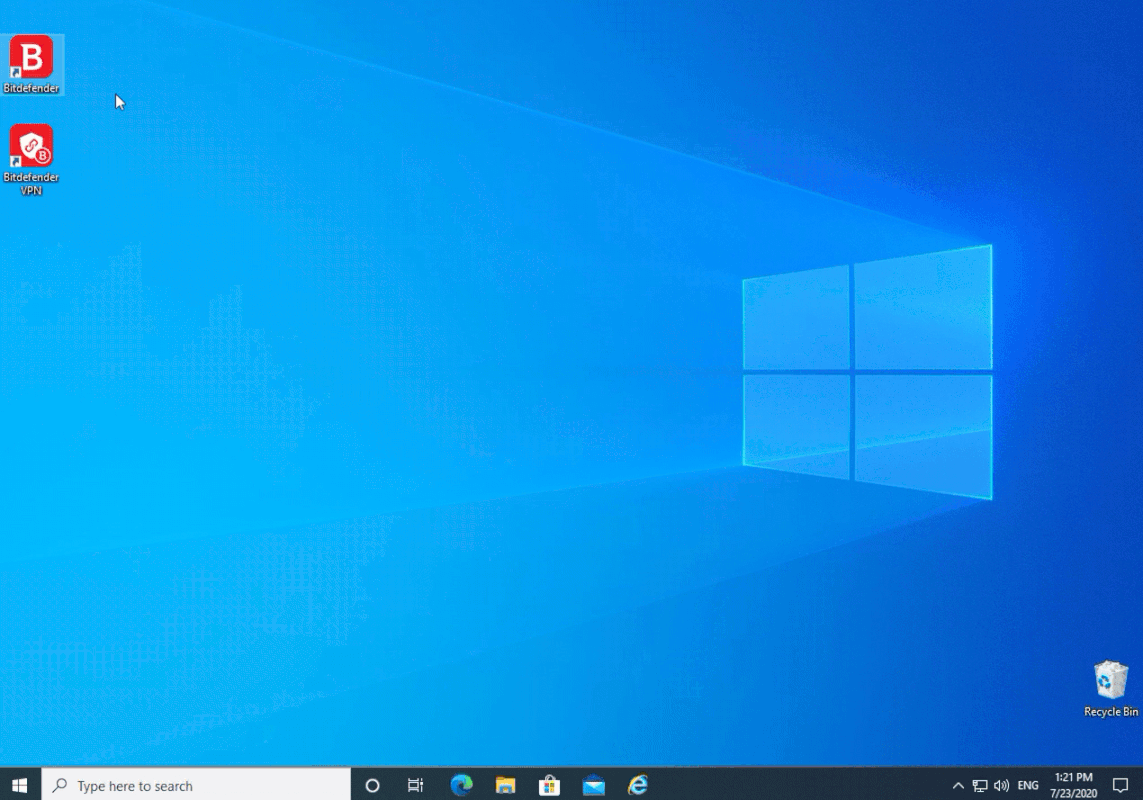
B. Wenn die Anwendung funktioniert, aktivieren Sie das Modul erneut und fügen Sie eine Ausnahme für die App hinzu, wie unten beschrieben. Wenn dies nicht der Fall ist, fahren Sie mit Schritt 3 fort:
• Öffnen Sie Bitdefender von Ihrem Desktop aus.
• Klicken Sie im linken Bereich auf Schutz und dann im Bereich Online-Bedrohungsprävention auf Einstellungen.
• Greifen Sie auf den blauen Link Ausnahmen verwalten zu, klicken Sie auf + Ausnahme hinzufügen, navigieren Sie zum Pfad der Anwendung, wählen Sie ihn aus und drücken Sie OK.
• Stellen Sie im selben Fenster sicher, dass die Schaltfläche Online Threat Prevention auf EIN (blau) eingestellt ist, und drücken Sie Speichern.
Wenn die neue Regel hinzugefügt wurde, sollte Ihre Anwendung ordnungsgemäß funktionieren. Wenn dies nicht der Fall ist, teilen Sie uns dies bitte mit und überspringen Sie den Rest der Schritte.
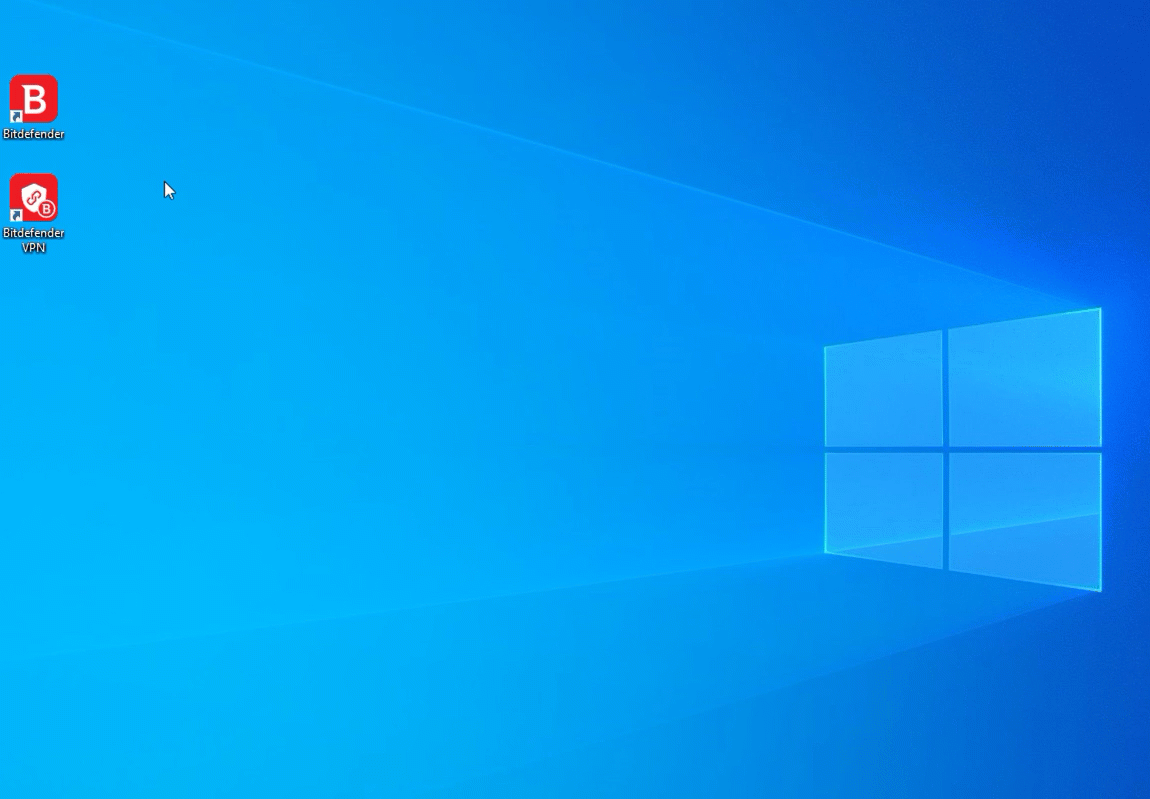
Schritt 3
A. Deaktivieren Sie die Funktion Netzwerkfreigaben scannen wie unten beschrieben:
• Öffnen Sie Bitdefender von Ihrem Desktop aus.
• Klicken Sie im linken Bereich auf Schutz.
• Klicken Sie im Antivirenfenster auf Öffnen.
• Rufen Sie die Registerkarte Erweitert auf und deaktivieren Sie die Netzwerkfreigaben scannen.
• Testen Sie Ihre Anwendung.

B. Wenn es nicht funktioniert, lassen Sie es uns bitte wissen. Wenn dies funktioniert, aktivieren Sie Scan Network Shares erneut und fügen Sie eine Ausnahme für die App hinzu, wie unten beschrieben:
• Öffnen Sie Bitdefender von Ihrem Desktop aus.
• Klicken Sie im linken Bereich auf Schutz.
• Klicken Sie im Antivirenfenster auf Öffnen.
• Klicken Sie auf der Registerkarte Einstellungen auf Ausnahmen verwalten.
• Klicken Sie auf die Schaltfläche + Ausnahme hinzufügen, navigieren Sie zum Pfad der Anwendung, wählen Sie ihn aus und drücken Sie OK.
• Stellen Sie im Bereich Ausnahmeoptionen sicher, dass Antivirus aktiviert ist, und klicken Sie dann auf Speichern. Überprüfen Sie, ob die App funktioniert.
Wenn die Anwendung immer noch nicht ordnungsgemäß funktioniert, teilen Sie uns dies bitte mit.
